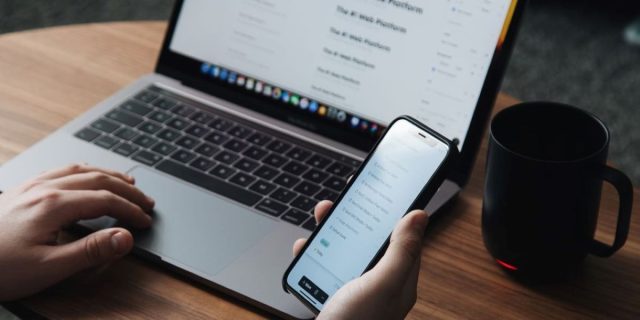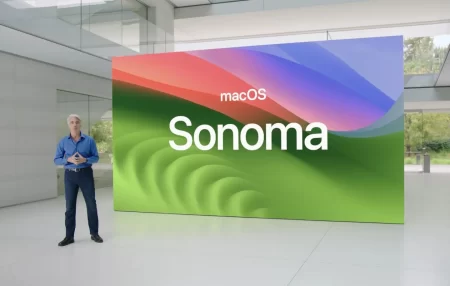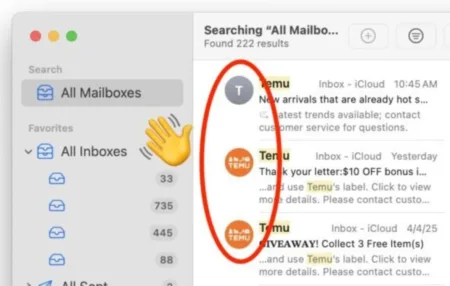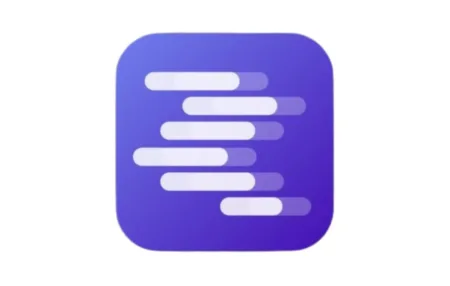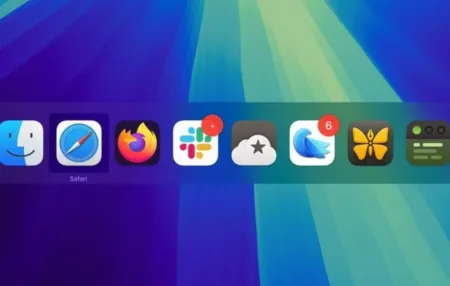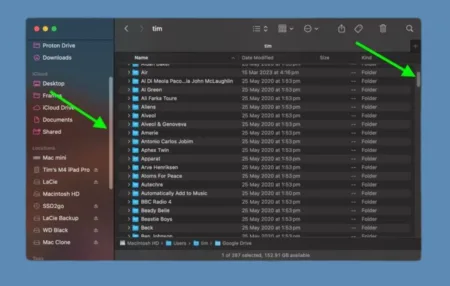آیا به برنامه توسعه دهنده اپل دسترسی دارید و می خواهید زودتر به روز رسانی های جدید iOS و macOS را بررسی کنید؟ با نحوه نصب macOS Sonoma Developer در مک همراه باشید.
اپل اولین نسخه بتا iOS 17، iPadOS 17، watchOS 10 و macOS Sonoma را برای توسعه دهندگان حذف کرده است. این نسخه های آزمایشی درست پس از افتتاحیه WWDC 2023، جایی که اپل تمام ویژگی های جدید این سیستم عامل ها را به نمایش گذاشت، ارائه شدند.
اگر به برنامه پولی برنامه نویس اپل که هزینه آن سالانه ۹۹ دلار است، دسترسی دارید، می توانید این سیستم عامل ها را در حالی که هنوز در حال توسعه هستند روی دستگاه سازگار امتحان کنید.
این راهنما را دنبال کنید تا نحوه نصب macOS Sonoma Developer در مک را یاد بگیرید.
پیش از نصب نسخه بتای Developer اپل چه نکاتی را باید بدانید
پیش از اینکه سراغ نحوه نصب macOS Sonoma Developer در مک برویم، بیایید ببینیم این نسخه های آزمایشی چه فایده ای دارند.
نسخه های بتای توسعه دهنده اپل دقیقا برای توسعه دهندگان در نظر گرفته شده است. این به آن ها اجازه می دهد تا نسخه های آینده سیستم عامل را امتحان کنند تا APIهای جدید و پیشرفت هایی را که ارائه می کنند بهتر درک کنند. این بیلدها به عنوان یک نسخه توسعه دهنده، مملو از ایراد هستند و برای استفاده روزانه به اندازه کافی پایدار نیستند. همچنین با برخی از برنامه های شخص ثالث با مشکلات سازگاری مواجه خواهید شد.
بنابراین، اگر توسعه دهنده نیستید، اکیدا توصیه میشود که هیچ یک از نسخههای بتا توسعه دهنده را روی دستگاهتان نصب نکنید و اگر چنین کردید، قبل از شروع فرآیند، یک نسخه پشتیبان از آیفون ایجاد کنید.
متأسفانه، اگر بخشی از Apple Developer Program نباشید، نمی توانید به طور رسمی بیلدهای توسعه دهنده را روی دستگاه اپل نصب کنید. در عوض، باید منتظر بمانید تا برنامه بتا عمومی اپل در ژوئیه ۲۰۲۳ شروع شود.
برخلاف قبل، اپل از عرضه نسخههای بتا توسعه دهندگان برای کسانی که پروفایل پیکربندی روی دستگاههایشان نصب شده است، کنار گذاشته است. این روش به هر کسی که اپل آیدی ثبت نشده دارد اجازه میداد تا زمانی که میتواند نمایه بتا را دریافت کند، نسخه های بتای توسعه دهنده را نصب کند. پس از تغییری که اپل در iOS 16.4 و iPadOS 16.4 ایجاد کرد، دیگر این امکان وجود ندارد.
نحوه نصب macOS Sonoma Developer Beta
با این مقدمه بیایید نحوه نصب macOS Sonoma Developer در مک را ببینیم.
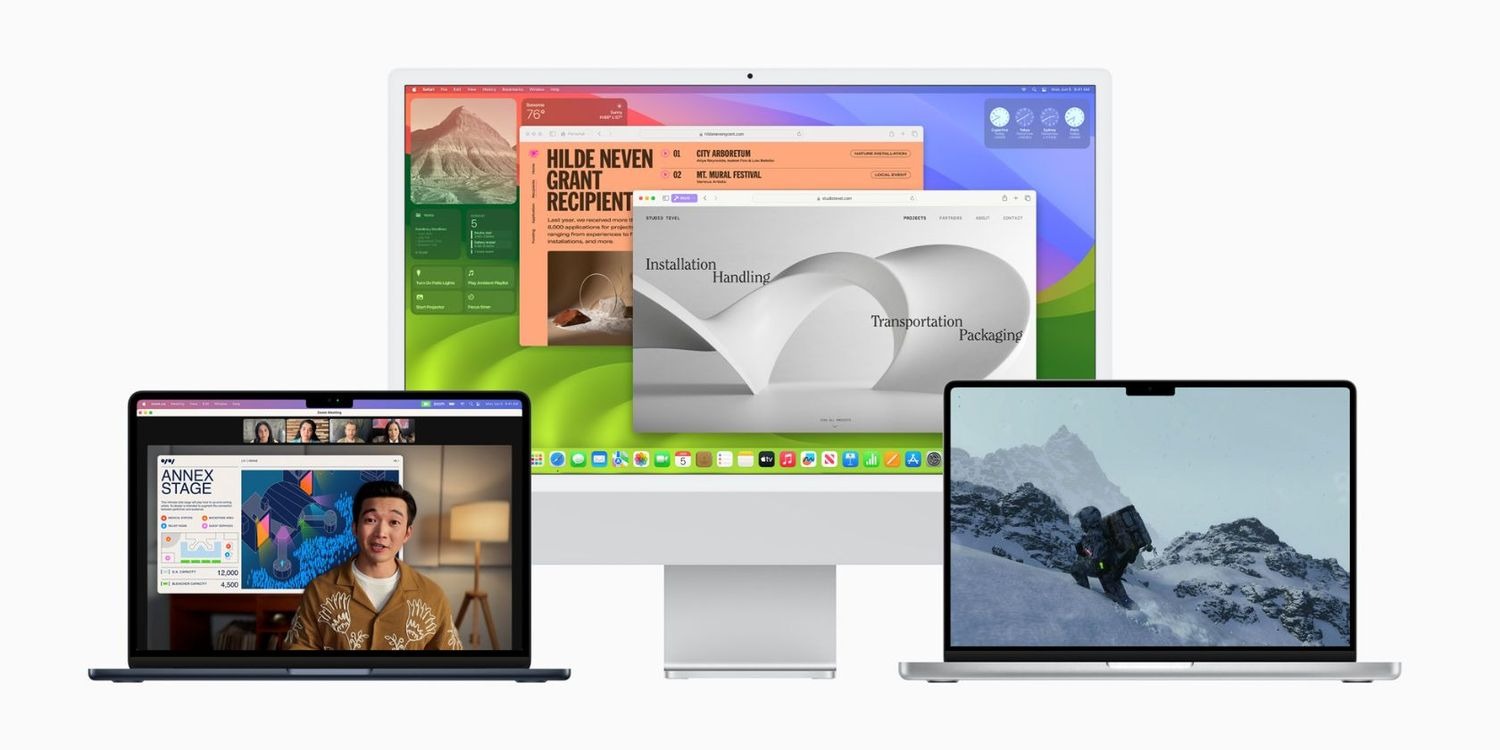
نصب نسخه بتای توسعه دهنده macOS Sonoma روی مک سازگار شما یک فرآیند ساده است تا زمانی که به یک حساب توسعه دهنده پولی دسترسی داشته باشید. پیش از ادامه مراحل زیر، مطمئن شوید که یک نسخه پشتیبان از Time Machine از مک ایجاد کرده اید.
۱- روی منوی Apple در نوار منو کلیک کنید و تنظیمات سیستم را از منوی کشویی انتخاب کنید.
۲- به General > Software Update بروید.
۳- روی گزینه Info (i) کنار Beta updates کلیک کنید.
۴- از دیالوگ باکسی که ظاهر می شود، macOS Sonoma Developer Beta را انتخاب کنید. اگر از یک حساب توسعه دهنده دیگر اپل استفاده می کنید، روی گزینه Use a different Apple ID for beta updates... کلیک کنید.
۵- به بخش Software update برگردید. نسخه بتای توسعه دهنده macOS Sonoma باید از اینجا برای دانلود نمایش داده شود. اگر نه، از برنامه تنظیمات خارج شوید و چند دقیقه دیگر دوباره امتحان کنید.
۶- دانلود و نصب macOS Sonoma beta را در مک ادامه دهید.
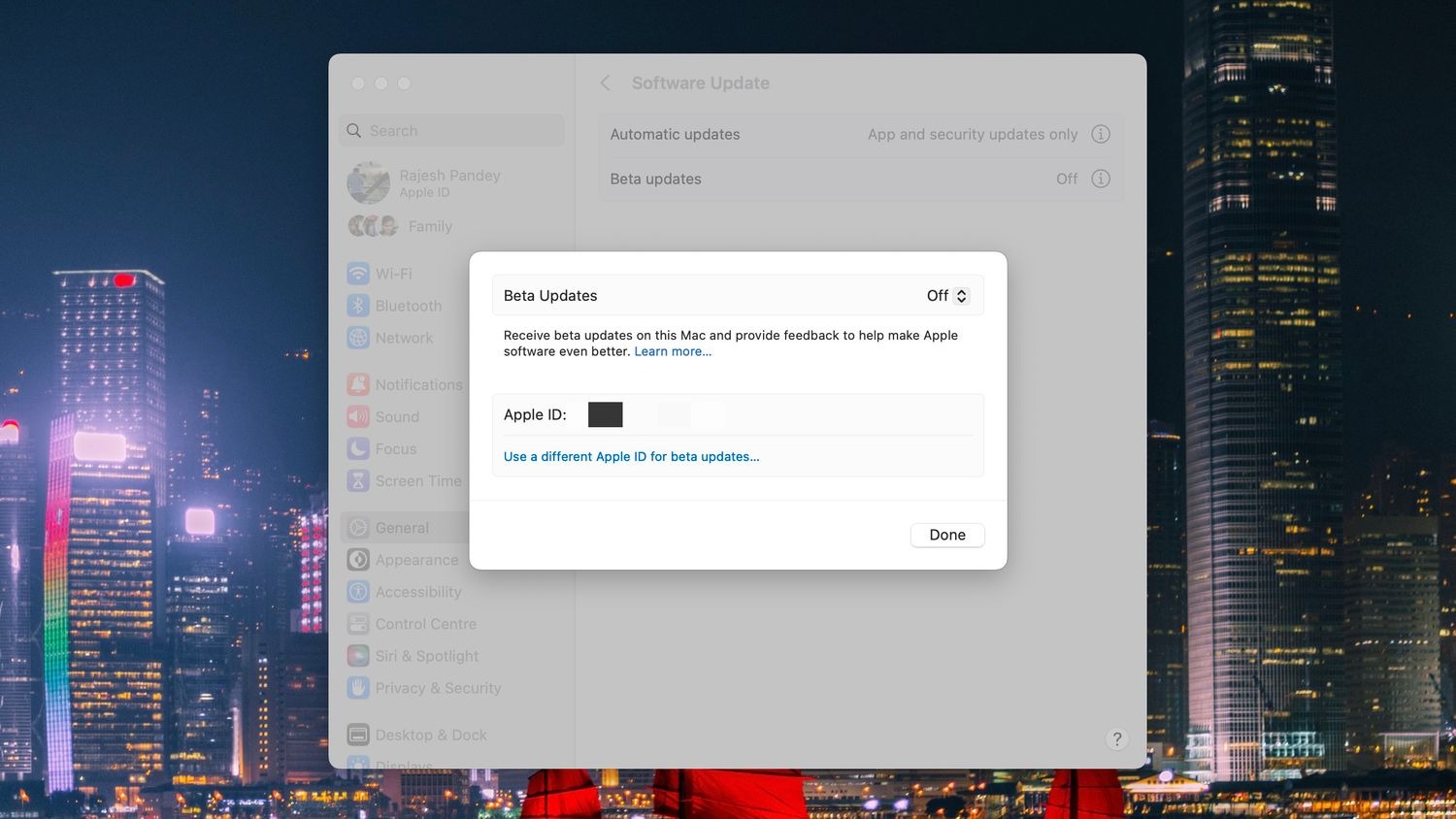
پیش از نصب نسخه Developer از داده هایتان بک آپ بگیرید
نحوه نصب macOS Sonoma Developer در مک را دیدید. پیش از اینکه وارد مرحله آزمایشی شوید، از تمام اطلاعات مهمتان نسخه پشتیبان تهیه کنید. احتمالا با مشکلات سازگاری مواجه خواهید شد و ممکن است بخواهید در نهایت به ورژن پیشین بازگردید.
مطمئن شوید که تمام اشکالاتی را که با آن مواجه می شوید به اپل گزارش دهید. این کار به شرکت اجازه می دهد تا به سرعت آنها را برطرف کند و تا زمانی که سایر سیستم عامل ها آماده عرضه عمومی شوند، تجربه پایداری را برای همه تضمین کند.
نحوه نصب macOS Sonoma Developer در مک به این ترتیب است. اگر به مشکلی برخوردید، راهنمای نحوه حل مشکل خرابی برنامه ها در مک می تواند به شما کمک کند.